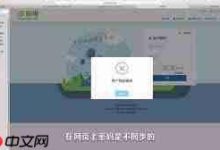通过插入文本框、图片、艺术字并合理排版,可设计出美观专业的Word 2003封面,关键在于色彩协调、字体恰当、适当留白与细节打磨。

Word 2003添加封面,简单来说,就是通过插入文本框、图片、艺术字等元素,然后进行排版布局,最终形成一个美观且信息完整的封面。不同于现在Word内置的封面模板,2003版需要我们自己动手设计,但这反而给了我们更大的自由度。
解决方案
-
新建文档并设置页面边距: 打开Word 2003,新建一个空白文档。为了给封面留出足够的空间,建议调整页面边距。依次点击“文件”->“页面设置”,在“页边距”选项卡中,适当调整上下左右的边距值。
-
插入文本框: 这是构建封面的基础。点击“插入”->“文本框”->“横排”。在文档中拖动鼠标,画出一个文本框。在文本框中输入封面标题、作者、日期等信息。
-
设置文本框格式: 选中文本框,右键选择“设置文本框格式”。在这里,可以设置文本框的填充颜色、线条颜色和粗细。为了让封面看起来更简洁,通常会选择“无填充颜色”和“无线条颜色”。
-
插入图片: 封面通常需要一张与内容相关的图片来增强视觉效果。点击“插入”->“图片”->“来自文件”。选择一张合适的图片插入到文档中。调整图片的大小和位置,使其与文本框协调。
-
使用艺术字: 对于封面标题,使用艺术字可以增加视觉冲击力。点击“插入”->“图片”->“艺术字”。选择一种喜欢的艺术字样式,输入封面标题。调整艺术字的大小和位置,使其醒目突出。
-
调整布局: 这步是关键。根据插入的文本框、图片和艺术字,调整它们的位置和大小,使整个封面看起来协调美观。可以利用Word 2003的对齐工具来帮助排版。
-
添加其他元素: 可以根据需要添加一些装饰性的线条、图案等元素,让封面更加个性化。使用“绘图”工具栏中的线条和图形工具可以实现这些效果。
Word 2003封面设计有哪些技巧?
- 色彩搭配: 封面的色彩搭配非常重要。选择与文档主题相关的颜色,并保持整体色彩的协调统一。可以使用一些在线配色工具来辅助选择颜色。
- 字体选择: 封面的字体选择也很关键。选择清晰易读的字体,并注意字体的大小和粗细。对于标题,可以选择一些醒目的字体,对于正文,则选择一些简洁的字体。
- 留白: 封面设计要适当留白,不要将所有元素都挤在一起。留白可以使封面看起来更简洁、大气。
- 简洁: 封面设计要尽量简洁,避免使用过多的元素。过多的元素会让封面看起来杂乱无章。
Word 2003封面设计容易出现哪些问题?
- 图片模糊: 插入的图片如果分辨率太低,会导致封面看起来模糊不清。建议选择高分辨率的图片。
- 文字重叠: 文本框中的文字如果超出文本框的范围,会导致文字重叠。需要调整文本框的大小或者缩小文字的字号。
- 排版混乱: 如果没有进行合理的排版,封面会看起来混乱不堪。需要利用Word 2003的对齐工具来帮助排版。
- 颜色不协调: 如果颜色搭配不当,封面会看起来不协调。需要选择合适的颜色,并保持整体色彩的协调统一。
如何让Word 2003封面更具专业感?
- 参考优秀案例: 在设计封面之前,可以先参考一些优秀的封面案例,从中汲取灵感。
- 使用专业素材: 可以使用一些专业的素材,例如高质量的图片、矢量图形等,来提升封面的质感。
- 注重细节: 注意封面设计的细节,例如线条的粗细、字体的间距、颜色的微调等,这些细节可以提升封面的整体品质。
- 多次修改: 设计完成后,不要急于定稿,可以多次修改,不断完善,直到满意为止。

 路由网
路由网